4D v16
4D Write Pro エリアを使用する
 4D Write Pro エリアを使用する
4D Write Pro エリアを使用する

4D アプリケーションでは、4D Write Proテーマ内にある特定のコマンドを使用することによって、4D Write Proドキュメントを作成、読み込み、書き出しすることができます (WP EXPORT DOCUMENT、WP EXPORT VARIABLE、WP Import document、WP New)。
4D Write Proエリアをデータベースのフォーム内のオブジェクトフィールドと関連づけることができます。これにより、各 4D Write Proドキュメントはレコードとともに自動的に保存され、データベースのデータ内に保存されます (4D Write Proドキュメントを4Dオブジェクトフィールドに保存する 参照)。
.4wp を使用する事によって 4D Write Proドキュメントをロスなくディスク上に保存したりディスクから開いたりすることができます。
.4wp フォーマットはドキュメント名と同じ名前を持つ ZIPフォルダーと、その中に格納された HTMLテキストと画像から構成されます:
- HTMLテキストは、通常の HTML と (計算されていない) 4D式に加え、4D特有のタグを組み合わせます。
- 画像は、HTMLファイルの隣にある、ドキュメント名と同じ名前を持つフォルダー内に保存されています。
.4wp ドキュメントは HTML に基づいているので、HTMLをサポートしているものであればどんな外部アプリケーションでもそれを読み込んだり開いたりすることができます。
注: 4D Write Pro の内部ドキュメントは HTML に 4D独自の拡張を加えたもので、HTML5/XHTML5 に準拠していながら、独自の HTML/CSS属性のサブセットとタグもサポートしています。したがってデータ損失のリスクなく 4D Write Pro で開けるのは、4D Write Pro で書き出された HTMLドキュメントに限られます。外部で作成された HTMLドキュメントの読み込みはエラーを生成する可能性があります。
4D Write Pro エリア内にてコンテキストメニュープロパティがチェックされている場合、(4D Write Pro エリアを定義するを参照して下さい)、アプリケーションモードにおいてユーザーは包括的なコンテキストメニューを使用することができます:
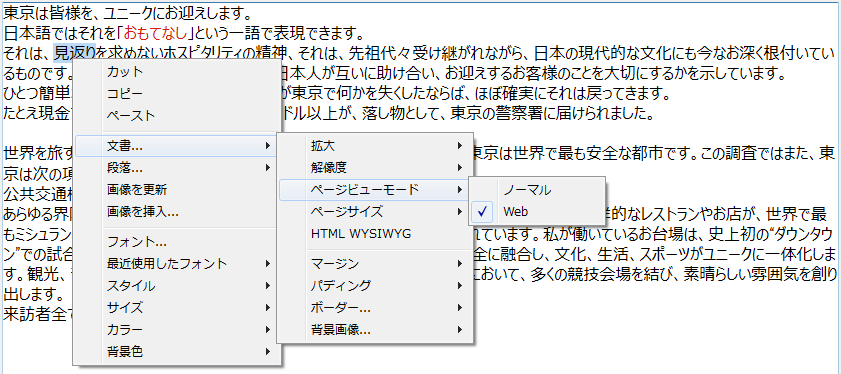
このメニューを通して、提供されているすべての4D Write Pro 機能へとアクセスすることができます。
4D Write Proドキュメントは三種のページビューモードで表示することができます:
- 下書き: 基本的なプロパティを持つ下書きモード
- ページ (デフォルト): "印刷ビュー" モード
- 埋め込み: 埋め込みエリアに最適なビューモードです。このモードでは余白、フッター、ヘッダー、ページフレーム等は表示されません。
このモードはWeb風のビュー出力を作成するのにも使用できます (96 dpi解像度と HTML WYSIWYG オプションを選択した場合)。
ページビューモードはエリアポップアップメニューを使用することで設定が可能です:
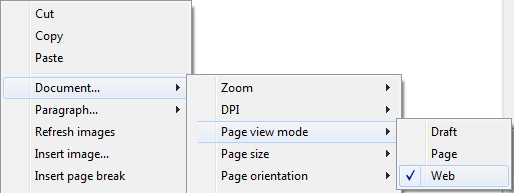
注: ページビューモードはドキュメントには保存されません。
4Dフォームに埋め込まれたエリアについては、プロパティリストを使用してデフォルトのビューモードを設定することができます。この場合、ビューモードは 4D Write Proフォームオブジェクトのプロパティとして保存されます (より詳細な情報については、ビュープロパティの設定 の章を参照してください)。
ドキュメントがページビューモードのとき、以下のドキュメントプロパティがユーザーに表示されます:
- 印刷範囲を示すページのアウトライン
- ページ幅とページの高さ (デフォルトは21x29.7 cm)
- ページの向き (デフォルト: 縦向き)
- ページの余白 (デフォルト: 2.5cm)
これに加えて、段落...サブメニューでは新しい段落プロパティが利用可能です:
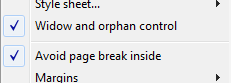
- ウィドウ&オーファンコントロール: このオプションが段落に対して設定されているとき、4D Write Pro はドキュメント内にてウィドウ (段落の最終行がページ上部に取り残される状態) とオーファン (段落の先頭行がページ下部に取り残される状態) を許可しません。前者の場合には、最終行の一つ前の行を加えた 2行がページ上部に表示されます。後者の場合には、単一の先頭行は次ページへと送られます。
- 段落内の改ページを避ける: このオプションが段落に対してチェックされている場合、4D Write Pro はその段落が 2枚以上のページに分割されないようにします。
また、コンテキストメニューから以下のコマンドを使用する事もできます:
- 改ページを挿入: カーソルの位置に改ページを追加します。テキストがいくつか選択されていた場合、それらは改ページで置換されます。
- 文書.../ページサイズ: ページサイズの選択ができます。様々な標準のページサイズが提示されます。
- 文書.../ページの向き: 標準の向きプロパティ (縦方向 / 横方向)
注: ドキュメントが 埋め込みモードまたは下書きモードのときにページプロパティを変更しても見た目上は変化ありませんが、それでも設定は可能です。以下の段落プロパティは、下書きモードでも見た目上の変化があります:
- ページの高さ制限 (線が引かれます)
- 内側での改ページを避けるプロパティ
- ウィドウ&オーファンコントロール
4D Write Pro ドキュメントはヘッダーとフッターをサポートします。ヘッダーとフッターはセクションと関連しています。
セクションとは、ページレンジによって定義されたドキュメントの一部分で、ページングと属性の設定を独自に持つことができます。ドキュメントには複数のセクションを含めることができます (1から合計のページ数まで)。それぞれのページは一つのセクションにのみ含めることができます。
各セクションに対して、ヘッダーとフッターのセットを定義することができます。
セクションとは4D Write Proドキュメント内の継続したページのサブセットです。ドキュメントは1つ以上のセクションを含むことができます。ひとつのセクションには何ページでも (単一のページからドキュメント内の総ページ数まで) 含めることができます。
デフォルトで、ドキュメントはセクション1と名付けられたひとつのセクションを持ちます。ドキュメント内のどこをクリックしても、4D Write Proコンテキストメニューにそのセクション番号を表示します:
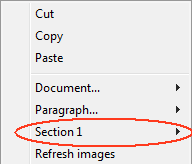
テキストの中にセクションブレークを追加することで新しいセクションを作成することができます:

セクションブレークが追加されたとき、コンテキストメニューはそれぞれのセクションに対しインクリメントされた数字を表示します。セクション名は任意に改名することも可能です:
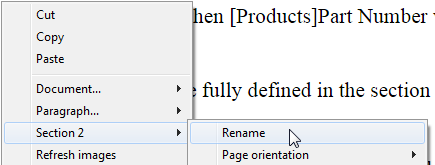
入力した名前はそのセクションの名前として、ドキュメント全体で使用されます:
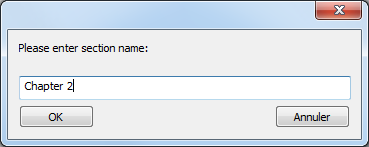
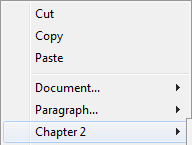
セクションに対し、異なる最初のページ、異なる左/右ページを定義していた場合、そのページタイプもまたメニューに表示されるというに点に注意して下さい (後述参照)。
セクションはドキュメント属性を継承しますが、ヘッダーとフッターを含むドキュメント属性は、セクションごとに個別に編集することも可能です。コンテキストポップアップメニューは、セクションレベルで利用可能なプロパティと属性を表示します:
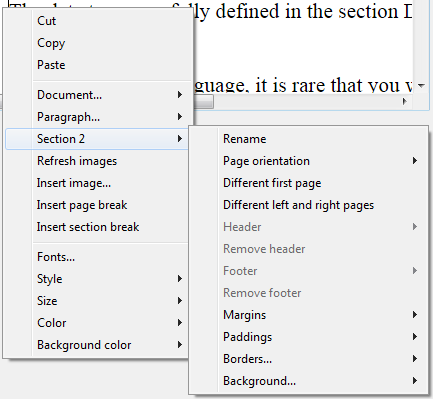
- ページの向き: セクションごとに特定のページの向き (横向き/縦向き)を設定することができます。
- 最初のページを個別に設定: セクションの最初のページに対して異なる属性を設定することができます。この機能は例えば、余白を作成するのに使用することができます。この属性がチェックされている場合、セクションの最初のページはセクションのサブセクションとして管理され、独自の属性を持つことができます。

- 左右のページを個別に設定: セクションの左ページと右ページで異なる属性を設定することができます。この属性がチェックされていると、セクションの左ページ/右ページはサブセクションとして管理され、それぞれ独自の属性を持つことができます。

- ヘッダー と フッター コマンド: これらのオプションを使用すると個別のヘッダーとフッターを定義することができます。これらのオプションは以下に詳細な説明があります。
- マージン / パッディング / 境界線 / 背景: これらの属性は各セクションに対して個別に設定が可能です。これらの属性のより詳細な情報については、4D Write Pro属性の記事を参照してください。
それぞれのセクションには固有のヘッダーとフッターをつけることができます。ヘッダーとフッターはページビューモードがページのときのみ表示されます。
有効化されたオプションによって、ひとつのセクションにつき最大3つまでヘッダーとフッターを定義することが可能です:
- 最初のページ
- 左ページ
- 右ページ
ヘッダーまたはフッターを作成する手順は以下の通りです:
- まずドキュメントがページビューモードであることを確認してください。
- 目的のセクションのヘッダーまたはフッターエリアをダブルクリックして、編集モードに入ります。
- ヘッダーエリアはページの上部にあります:
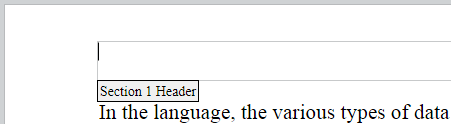
- フッターエリアはページの下部にあります:
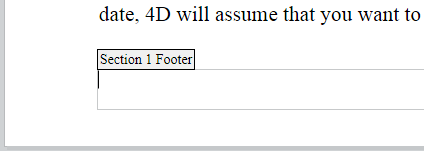
- ヘッダーエリアはページの上部にあります:
スタティックなコンテンツが入力すると、その入力した内容は各ページのセクションにて自動的に繰り返されます (ただし最初のページが別設定の場合には、そこには反映されません)。
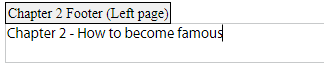
ST INSERT EXPRESSION コマンドを使用することで、ページ番号やページ数などの動的なコンテンツを挿入することもできます (より詳細な情報については、式の挿入の段落を参照してください)。
セクションのヘッダーとフッターが定義できたら、コンテキストメニューを使用してそれらの属性を設定することができます:
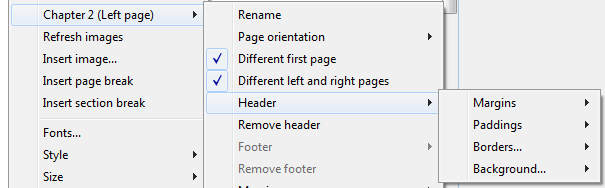
マージン、パッディング、境界線、そして背景属性についてのより詳細な情報については、4D Write Pro属性の章を参照してください。
コンテキストメニューのヘッダーを削除あるいはフッターを削除コマンドを選択すると、ヘッダーまたはフッターの定義全体 (コンテンツと属性) を削除することができます。
4D Write Proは、4D Writeプラグインから変換されたドキュメントのヘッダーとフッターも扱うことができます。
4D Writeプラグインのヘッダーとフッターから引き続きサポートされ変換される式とプロパティは、以下の通りです:
- ページ番号とページ数変数
- 個別の最初のページ
- 個別の左/右ページ
プロダクト: 4D
テーマ: 4D Write Pro エリアを使用する

変更: 4D v15 R2
変更: 4D v15 R3
変更: 4D v15 R5
変更: 4D v16
4D Write Proリファレンス ( 4D v16)









